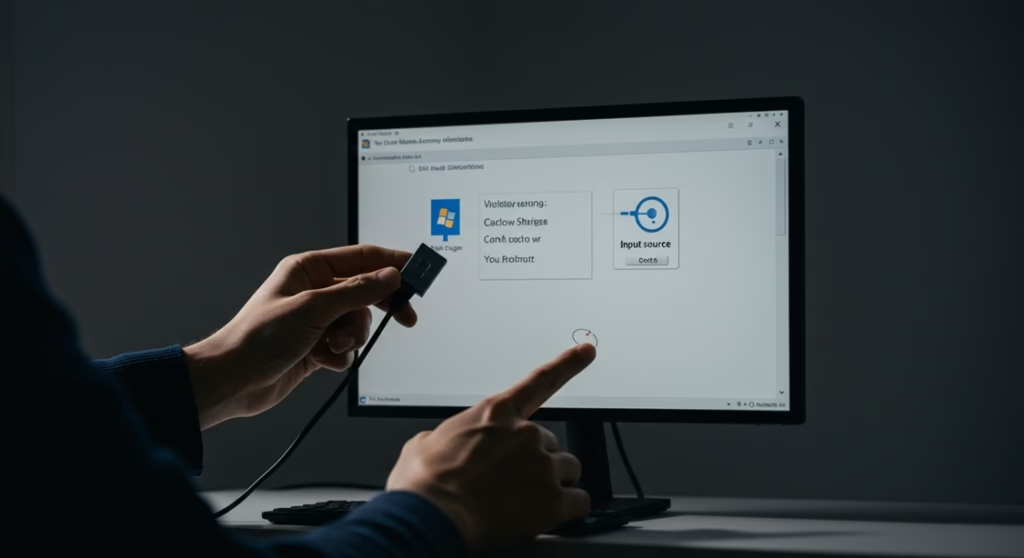노트북을 외부 모니터에 연결해서 좀 더 큰 화면으로 작업하거나 영화를 보려고 하는데, 이게 또 말처럼 쉽게 안 될 때가 많잖아요? 저도 예전에 새 모니터 사서 연결했는데 화면이 안 나와서 온갖 삽질을 다 해봤어요. 그래픽 드라이버부터 케이블까지, 하나하나 따져보면서 문제 해결했던 경험을 바탕으로, 여러분이 겪을 수 있는 답답함을 확 줄여줄 노하우들을 풀어볼게요.
그래서 핵심만 알려줄게 (3분 순삭)
- 그래픽 드라이버가 제일 중요해요: 외부 디스플레이 연결 문제의 가장 흔한 원인 중 하나예요. 최신 버전으로 업데이트하거나 재설치하는 것만으로 해결될 때가 많아요.
- 케이블과 포트 상태도 꼭 확인하세요: ‘정품’ 또는 ‘인증받은’ 케이블이 중요하고, 노트북과 모니터 포트에 제대로 꽂혔는지, 손상된 곳은 없는지 꼼꼼히 봐야 해요.
- 모니터 입력 설정과 디스플레이 모드도 체크: 모니터가 노트북 신호를 제대로 받도록 입력 소스를 정확히 골라주고, 노트북에서 ‘화면 확장’ 같은 디스플레이 모드를 설정해야 해요.
제가 돈 버리고 깨달은 첫 번째 사실: 그래픽 드라이버가 만악의 근원!
노트북을 외부 모니터에 연결했는데 화면이 안 나올 때, 많은 분들이 ‘내 노트북이 고장 났나?’ 아니면 ‘모니터 문제인가?’부터 생각할 거예요. 저도 그랬거든요. 그런데 알고 보면 가장 흔한 원인은 바로 그래픽 드라이버 문제예요. 그래픽 드라이버는 노트북의 그래픽 카드와 모니터가 서로 신호를 주고받을 수 있게 해주는 통역사 같은 역할을 해요. 이게 오래되거나 꼬여버리면 외부 디스플레이가 인식이 안 되거나 화면이 제대로 나오지 않을 수 있습니다.
그래픽 드라이버, 이렇게 확인하고 업데이트하세요
- 장치 관리자 열기: 윈도우 검색창에 ‘장치 관리자’라고 치고 실행하세요.
- 디스플레이 어댑터 찾기: 장치 관리자 창에서 ‘디스플레이 어댑터’ 항목을 펼쳐보세요. 여기에 여러분 노트북의 그래픽 카드 이름이 보일 거예요 (예: Intel UHD Graphics, NVIDIA GeForce, AMD Radeon 등).
- 드라이버 업데이트: 해당 그래픽 카드를 마우스 오른쪽 버튼으로 클릭하고 ‘드라이버 업데이트’를 선택하세요.
- 자동 업데이트 시도: “업데이트된 드라이버 소프트웨어 자동으로 검색”을 누르면 윈도우가 알아서 최신 드라이버를 찾아 설치해 줄 거예요.
“이미 최신 버전이래요!” 이렇게 뜨는데도 문제가 계속된다면? 이때는 좀 더 확실한 방법이 필요해요.
드라이버 재설치가 답일 때도 있어요!
- 기존 드라이버 제거: 똑같이 디스플레이 어댑터에서 해당 그래픽 카드를 오른쪽 클릭한 다음, 이번에는 ‘디바이스 제거’를 선택하세요. 이때 ‘이 장치의 드라이버 소프트웨어를 삭제합니다.’ 에 꼭 체크하고 제거해야 해요.
- 노트북 재부팅: 제거 후에 노트북을 재부팅하면, 윈도우가 알아서 해당 그래픽 카드의 드라이버를 다시 설치해 줄 거예요. 이거 하나로 해결되는 경우가 정말 많으니 꼭 시도해보세요!
만약 이렇게 해도 안 된다면, 그래픽 카드 제조사 (NVIDIA, AMD, Intel) 홈페이지나 노트북 제조사 홈페이지에 직접 들어가서 최신 드라이버를 다운로드하여 수동으로 설치하는 방법도 있어요. 이 방법은 좀 번거롭긴 한데, 확실한 해결책이 될 때가 많습니다.
이게 문제였어? 케이블과 포트 상태를 꼼꼼히 확인하기
드라이버 문제가 아니라면, 다음으로 의심해봐야 할 건 바로 케이블과 포트예요. 제가 직접 겪어보니, 의외로 여기서 문제가 생기는 경우가 많더라고요.
케이블, 아무거나 쓰면 안 돼요!
- 정품 또는 인증 케이블: 시중에 저렴한 케이블이 많지만, HDMI나 DisplayPort(DP), USB-C to DP/HDMI 등 영상 신호를 전송하는 케이블은 품질에 따라 성능 차이가 커요. 싸구려 케이블은 노이즈가 끼거나 아예 인식이 안 될 수 있으니, 되도록 정품이나 유명 브랜드의 인증받은 케이블을 사용하는 게 좋아요. 예를 들어, 4K 해상도를 지원하는 외부 디스플레이라면 그에 맞는 고품질 HDMI 2.0 이상 케이블을 사용해야 해요.
- 길이도 중요: 케이블이 너무 길면 신호 손실이 발생할 수 있어요. 필요한 만큼만 짧게 사용하는 게 좋습니다.
포트도 소모품이에요!
- 제대로 꽂혔는지 확인: 케이블을 노트북과 모니터 양쪽에 ‘딸깍’ 소리가 나게끔 완전히 꽂았는지 다시 한번 확인해 보세요. 어설프게 꽂혀서 인식이 안 되는 경우가 의외로 많아요.
- 포트 손상 여부 확인: 노트북이나 모니터의 포트 안에 먼지가 끼어있거나, 핀이 휘거나 손상된 곳은 없는지 육안으로 확인해보세요. 저도 모르게 포트에 충격을 줘서 문제가 생기는 경우도 있거든요.
- 다른 포트나 다른 케이블로 테스트: 만약 노트북에 여러 개의 영상 출력 포트(예: HDMI 포트가 2개)가 있다면 다른 포트에 꽂아보거나, 다른 종류의 케이블(예: HDMI 대신 DisplayPort)이 있다면 바꿔서 테스트해보는 것도 좋은 방법이에요.
이건 절대 놓치지 마세요! 모니터 설정과 노트북 디스플레이 모드
그래픽 드라이버도 최신이고, 케이블과 포트도 멀쩡하다면, 마지막으로 모니터와 노트북의 디스플레이 설정을 확인해 봐야 해요.
모니터의 ‘입력 소스’를 정확히 골라주세요!
모니터에는 여러 개의 입력 단자(HDMI 1, HDMI 2, DP 등)가 있어요. 노트북을 HDMI 1번 포트에 연결했다면, 모니터의 설정 메뉴에서 입력 소스(Input Source)를 ‘HDMI 1’로 정확하게 선택해 줘야 해요. 이걸 자동으로 인식 못 하는 외부 디스플레이가 생각보다 많아요. 모니터 옆이나 뒤에 있는 버튼을 눌러서 설정을 찾아보세요.
노트북의 ‘디스플레이 모드’도 중요해요!
노트북이 외부 디스플레이를 인식하더라도, 어떤 방식으로 화면을 보여줄지 설정해 줘야 해요.
- 단축키 사용: 보통 윈도우 키 + P 를 누르면 디스플레이 모드 선택 창이 떠요.
- PC 화면만: 노트북 화면만 나옴 (외부 디스플레이 안 나옴)
- 복제: 노트북 화면과 외부 디스플레이 화면이 동일하게 나옴
- 확장: 외부 디스플레이가 노트북 화면의 오른쪽(혹은 왼쪽)에 추가 화면으로 나옴 (가장 많이 쓰는 모드)
- 두 번째 화면만: 외부 디스플레이만 나옴 (노트북 화면 꺼짐)
- 디스플레이 설정에서 변경: 바탕화면에서 마우스 오른쪽 버튼을 클릭하고 ‘디스플레이 설정’으로 들어가서도 원하는 디스플레이 모드를 선택할 수 있어요. 여기서 모니터의 위치를 조절하거나 해상도를 설정할 수도 있죠.
이 설정을 놓쳐서 ‘분명 연결했는데 왜 안 나오지?’ 하고 당황하는 경우가 많으니, 꼭 확인해 보세요!
잠깐! 이 분야 덕후를 위한 TMI (시간 없으면 넘어가세요!)
최신 노트북 중에는 USB-C 포트 하나로 영상 출력, 데이터 전송, 충전까지 한 번에 가능한 썬더볼트(Thunderbolt)나 USB-C Alt Mode를 지원하는 경우가 많아요. 특히 썬더볼트는 대역폭이 넓어서 여러 대의 4K 모니터를 연결하거나 외장 그래픽카드까지 연결할 수 있는 강력한 기능이죠. 만약 여러분의 노트북이 썬더볼트나 USB-C Alt Mode를 지원한다면, 해당 기능을 완벽하게 지원하는 고품질 USB-C to DP/HDMI 케이블이나 썬더볼트 독을 사용해야 제 성능을 낼 수 있습니다. 저가형 케이블을 쓰면 문제가 생길 수 있으니 주의하세요!
어때요, 이제 노트북 외부 모니터 연결, 답답함 없이 쓸 수 있겠죠?
노트북 외부 모니터 연결이 안 될 때, 이제 무작정 당황하지 않아도 될 거예요. 제가 알려드린 세 가지 핵심, 즉 1) 그래픽 드라이버 점검, 2) 케이블과 포트 상태 확인, 3) 모니터 입력 및 디스플레이 모드 설정만 잘 따라 해 보면 웬만한 문제는 충분히 해결할 수 있을 거예요. 저처럼 괜히 이것저것 삽질하면서 시간 낭비, 돈 낭비하지 마시고 이 방법들 잘 활용해서 답답함 없는 듀얼 모니터 라이프 즐기시길 바라요! 더 궁금한 거 있으면 언제든지 물어보세요!
노트북 인터넷 문제는 여기서 해결하세요!
와이파이 연결 문제부터 인터넷 속도 저하까지, 다양한 네트워크 오류 해결법을 확인하세요.
- 노트북 와이파이 연결 안됨? 비행기 모드 켜기 말고 진짜 해결책
- DNS란? 도메인 이름을 IP 주소로 변환하는 인터넷 전화번호부
- 랜선, 그거 다 똑같은 파란 선 아니었어? (인터넷 속도 100% 활용법)
노트북 모니터 연결했는데 화질이 왜 이래요?
모니터의 권장 해상도와 노트북의 출력 해상도가 맞지 않아서 그럴 수 있어요. ‘디스플레이 설정’에서 외부 모니터의 해상도를 모니터의 ‘권장 해상도’로 설정해 보세요. 또한, 오래된 케이블이나 저품질 케이블을 사용하면 신호 손실로 인해 화질이 저하될 수도 있으니, 고품질 케이블을 사용해 보는 것도 방법입니다.
모니터 화면만 까맣게 나오는데 어떡하죠?
이 경우는 모니터의 입력 소스 설정이 잘못되었거나, 노트북이 외부 디스플레이를 아예 인식하지 못하는 상황일 수 있어요. 먼저 모니터의 ‘Input Source(입력 소스)’가 노트북과 연결된 포트(예: HDMI 1)로 정확히 설정되어 있는지 확인하세요. 다음으로, 윈도우 키 + P를 눌러 디스플레이 모드를 ‘확장’이나 ‘두 번째 화면만’으로 바꿔보세요. 그래도 안 된다면 그래픽 드라이버 문제나 케이블/포트 불량을 의심해 볼 수 있습니다.
외부 모니터에 연결하면 노트북이 자꾸 버벅거려요.
그래픽 카드가 외부 디스플레이 출력을 처리하면서 부하가 걸려서 그럴 수 있어요. 특히 고해상도 모니터를 사용하거나, 게임, 영상 편집 등 그래픽 작업을 할 때 발생하기 쉬워요. 노트북의 전원 설정을 ‘고성능’으로 바꾸고, 그래픽 드라이버를 최신으로 업데이트해 보세요. 또한, 노트북이 과열되고 있다면 발열 때문에 성능이 저하될 수도 있으니, 쿨링 패드를 사용하거나 통풍이 잘 되는 곳에서 사용하는 것도 도움이 됩니다.
HDMI 포트 없는데 모니터 연결할 수 있을까요?
최신 노트북 중에는 USB-C 포트만 있는 경우가 많아요. 이때는 USB-C to HDMI/DisplayPort 젠더 또는 허브를 사용해야 해요. 노트북의 USB-C 포트가 영상 출력을 지원하는 ‘DisplayPort Alt Mode’ 기능을 지원하는지 확인하는 게 중요합니다. (대부분의 최신 노트북은 지원해요) 젠더나 허브를 통해 HDMI/DP 케이블을 모니터에 연결할 수 있습니다.